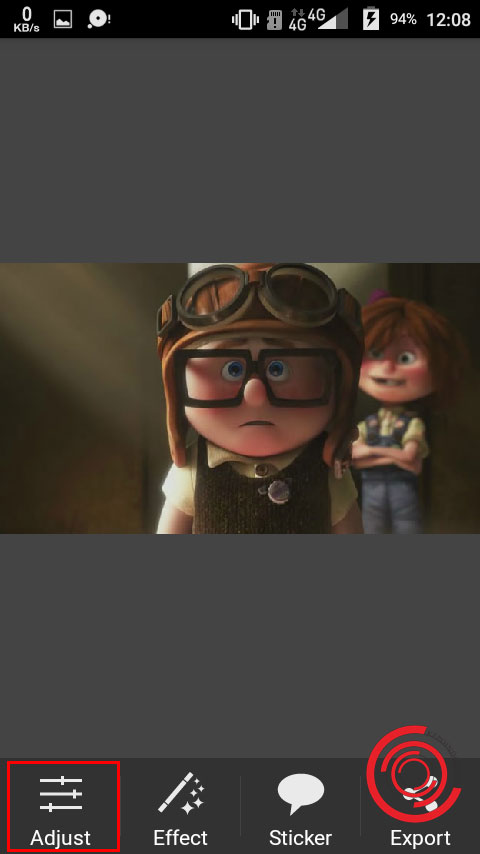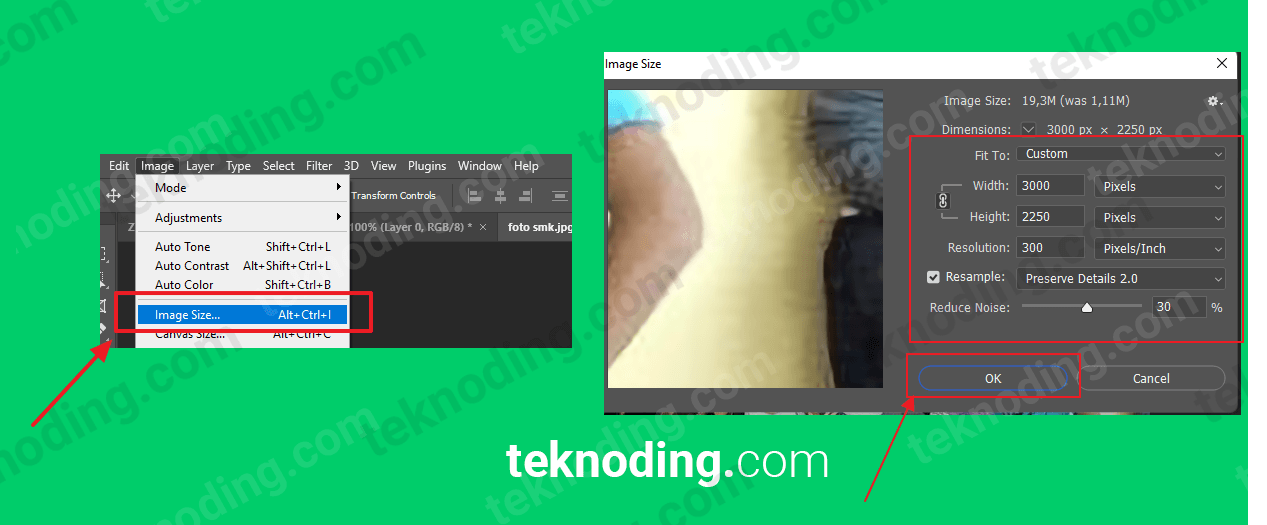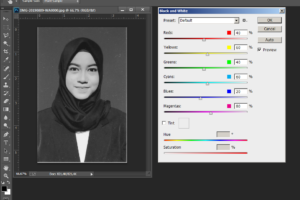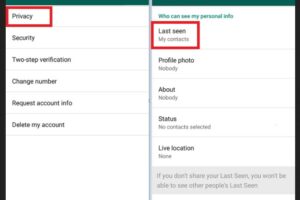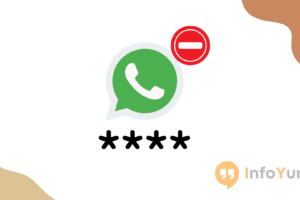KLIK DISINI UNTUK DOWNLOAD PANDUAN LENGKAP AI>>>
Hey teman-teman! Hari ini saya ingin berbagi dengan kalian tentang cara membuat gambar pecah menjadi HD di Photoshop. Apakah kalian pernah mengalami masalah ketika ingin menggunakan gambar dengan resolusi rendah? Jangan khawatir, dengan menggunakan Photoshop, masalah ini dapat diatasi dengan mudah!
Cara Membuat Gambar Pecah Menjadi HD di Photoshop
Langkah pertama adalah membuka Photoshop dan mengimpor gambar yang ingin kita tingkatkan resolusinya. Kita dapat melakukannya dengan mengklik pada menu “File” di bagian atas layar, kemudian pilih “Open” atau cukup tekan tombol Ctrl + O pada keyboard.
Setelah gambar terbuka, langkah selanjutnya adalah memperbesar resolusinya. Untuk melakukannya, klik menu “Image” di bagian atas layar, pilih “Image Size” atau tekan tombol Alt + Ctrl + I pada keyboard.
Dalam jendela Image Size, ubahlah resolusi gambar menjadi lebih tinggi. Pastikan untuk mengaktifkan opsi “Resample Image” agar perubahan resolusinya diterapkan secara efektif. Setelah itu, klik tombol “OK”.
Sekarang, kita dapat melihat bahwa gambar telah menjadi lebih tajam dan lebih jelas dengan kualitas yang lebih baik. Namun, terkadang perubahan drastis seperti ini dapat membuat gambar terlihat kurang alami. Untuk mengatasi hal ini, kita dapat menggunakan alat yang disebut “Sharpen” di Photoshop.
Cara menggunakannya sangatlah mudah. Klik menu “Filter” di bagian atas layar, pilih “Sharpen” kemudian pilih “Smart Sharpen”. Muncul jendela “Smart Sharpen” di mana kita dapat mengatur tingkat ketajaman yang kita inginkan.
Sesuaikan pengaturan terserah pada preferensi masing-masing, kemudian klik “OK”. Ini akan memberikan efek tambahan pada gambar dan meningkatkan kejelasan serta kualitas gambar.
Terakhir, jika kita puas dengan hasil akhirnya, kita dapat menyimpan gambar yang telah ditingkatkan resolusinya dengan mengklik pada menu “File”, lalu pilih “Save” atau “Save As” jika ingin menyimpan dalam format lain.
Itulah cara sederhana untuk membuat gambar pecah menjadi HD di Photoshop. Dengan mengikuti langkah-langkah di atas, kita dapat meningkatkan resolusi gambar dan menghasilkan gambar berkualitas tinggi yang lebih tajam dan jelas.
Jadi, tunggu apalagi! Segera coba cara ini dan buatlah gambar-gambar kalian lebih terlihat profesional dan menakjubkan. Selamat mencoba!
If you are looking for Cara Membuat Gambar Pecah Menjadi Hd Di Photoshop – analisis you've visit to the right web. We have 5 Images about Cara Membuat Gambar Pecah Menjadi Hd Di Photoshop – analisis like √ 7+ Cara Membuat Foto Menjadi HD di Photoshop (PC/Laptop), Cara Membuat Gambar Pecah Menjadi Hd Di Photoshop – analisis and also cara buat foto jadi animasi Animasi buat bergerak. Here you go:
KLIK DISINI UNTUK DOWNLOAD PANDUAN LENGKAP AI>>>
Cara Membuat Gambar Pecah Menjadi Hd Di Photoshop – Analisis
cermin-dunia.github.io
pecah
KLIK DISINI UNTUK DOWNLOAD PANDUAN LENGKAP AI>>>
Cara Buat Foto Jadi Animasi Animasi Buat Bergerak
www.arep.info
KLIK DISINI UNTUK DOWNLOAD PANDUAN LENGKAP AI>>>
2 Cara Membuat Gambar Pecah Menjadi HD Di Photoshop
abiphone.com
KLIK DISINI UNTUK DOWNLOAD PANDUAN LENGKAP AI>>>
Cara Membuat Gambar Pecah Menjadi HD Di Photoshop – Disertai File – IDN
id.rujukannews.com
KLIK DISINI UNTUK DOWNLOAD PANDUAN LENGKAP AI>>>
√ 7+ Cara Membuat Foto Menjadi HD Di Photoshop (PC/Laptop)
teknoding.com
Cara buat foto jadi animasi animasi buat bergerak. √ 7+ cara membuat foto menjadi hd di photoshop (pc/laptop). Cara membuat gambar pecah menjadi hd di photoshop – analisis
- Terungkap Cara Efektif Iklan Di Tokopedia Terbaik - June 22, 2024
- Wow! Membuat Tanda Air Di Word Wajib Kamu Ketahui - June 22, 2024
- Penting! Cara Buat Gambar Pakai Ai Terpecaya - June 22, 2024